一、添加监控主机Host
1、默认已添加Zabbix服务器本机,对自身状态进行监控,应用了Linux和Zabbix Server两个模板:
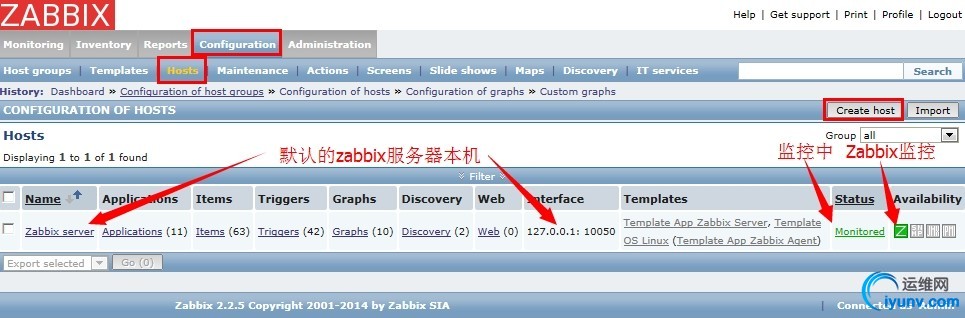
2、点击右侧的Creat host添加监控主机,Groups可在右侧选择一个或在New group中创建一个:
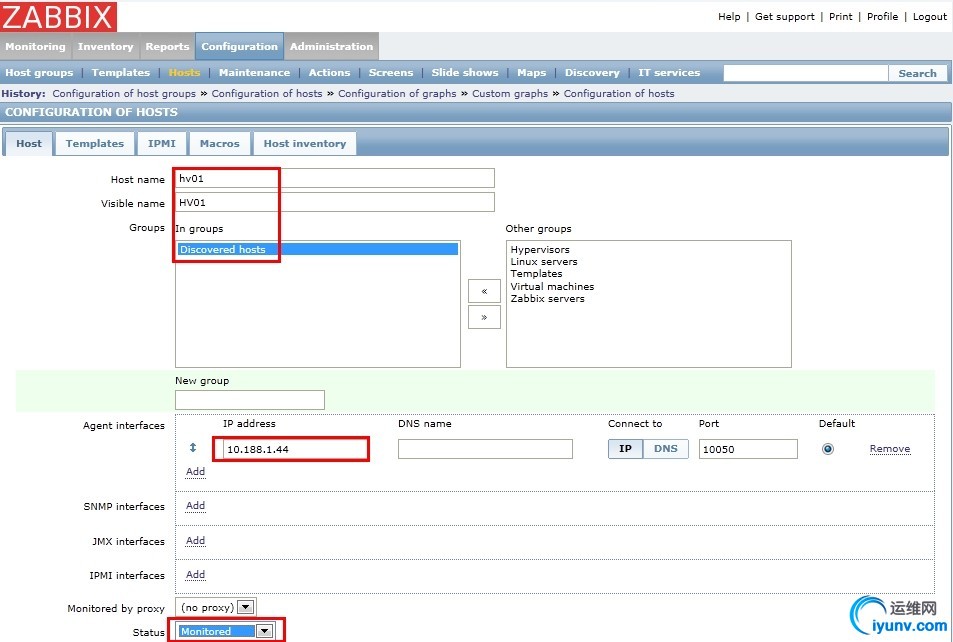
3、在Templates项中添加模板,windows系统的就选择Template OS Windows模板,添加并保存:
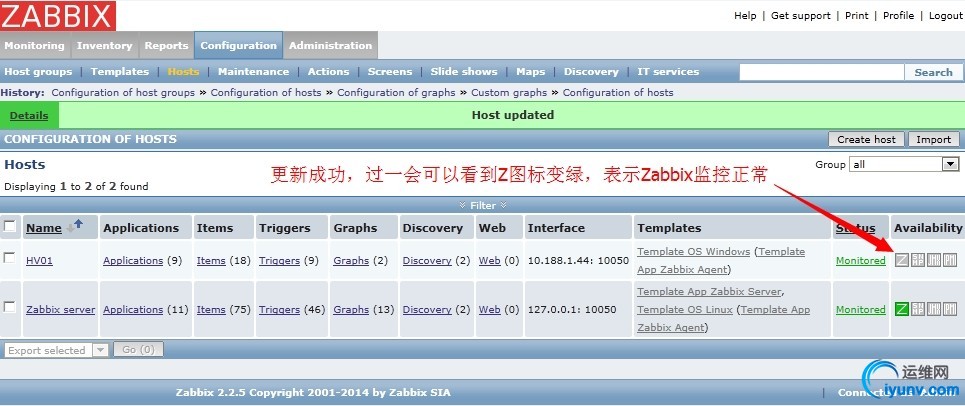
4、监控主机HV01如果安装配置好zabbix agent的话,过一会Z(Zabbix)图标变绿,表示监控正常:

5、如果Z图标不变绿,则在服务器端进行手动测试
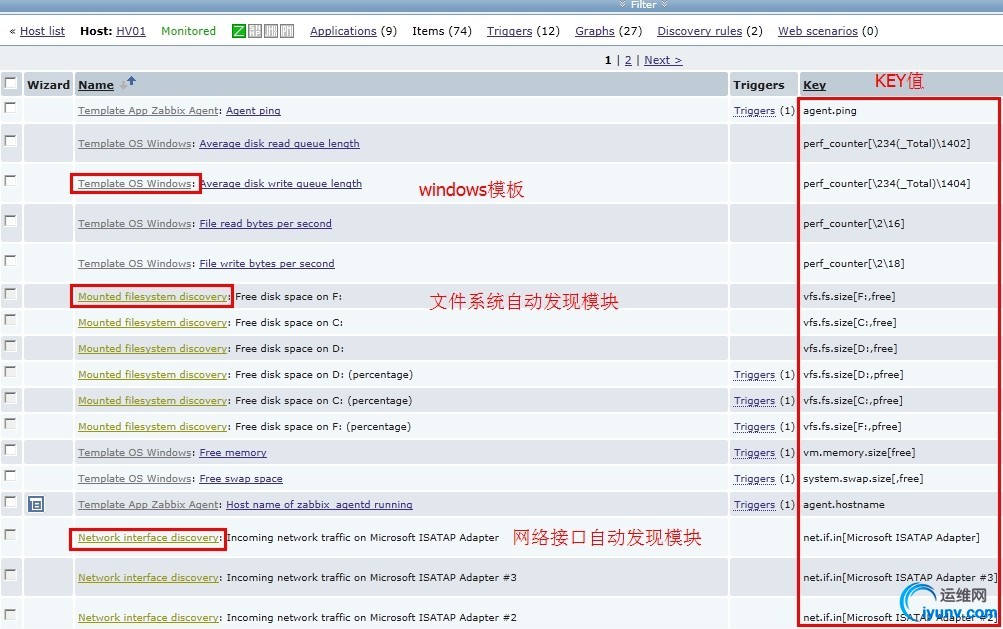
返回在线时间数值表示正常,报错则根据问题进行解决,检查客户端服务、端口、防火墙;参考前小节的windows客户端安装。
二、添加监控项Items
1、自定义监控Items
可以在单台机器上面添加监控项,也可以先定义成模板再把模板应用到主机上面;
前面给主机添加了模板,就会使用模板中定义好的监控内容,现在通过自定义监控项来了解Items。
2、查看监控主机的Items
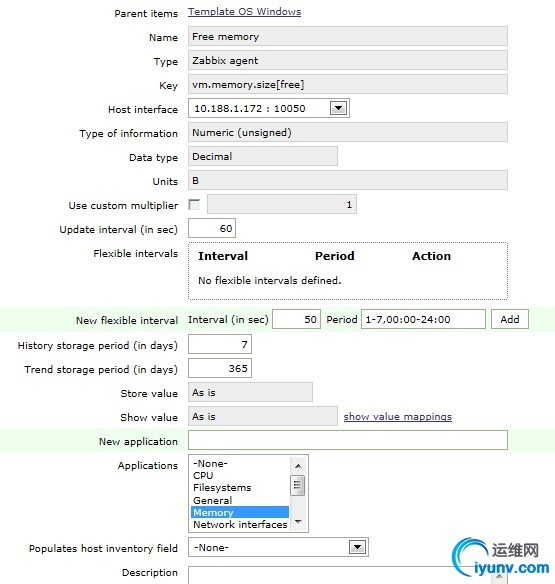
说明:顶部显示主机是ywzhou,绿色Z表示监控正常,右边显示监控项Items有18项、触发器Triggers有9条、图像Graph有2个;
列表中显示的是18条Items,灰色字体表示来自源模板的名称,Triggers(1)表示这条Items有1个触发器,KEY是监控项的关键内容,显示了具体监控什么东西,最右边的状态Status显示Items是否有效,可以点击进行关闭,有错误也会显示。
3、自动发现模板Discovery rules
说明:等待几分钟后,自动发现模板扫描完监控主机后会显示扫描到的监控项;模板Template OS Windows中包含了两个自动发现模板Mounted filesystem discovery和Network interface discovery,对于监控服务器的硬盘使用情况和网卡流量情况非常有用。
4、查看其中一条Item: 点击Items中的Free memory查看监控空余内存的Item:
说明:Items使用KEY值来获取监控数据,key是zabbix已经自带的取值方法,Application类似于host groups,是item的组。
5、添加一个Item:
这里的KEY用的是vfs.file.exists[file],判断某个文件是否存在;点击select可以进行选择KEY值,每个KEY都有说明的:
|